怎样设置网络连接
- 格式:doc
- 大小:22.00 KB
- 文档页数:1
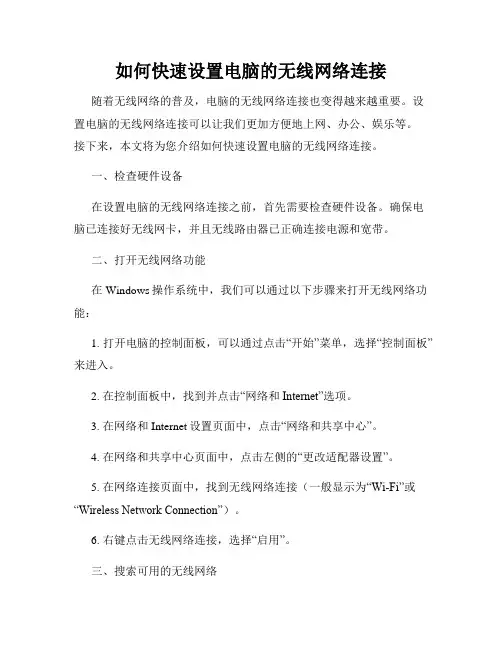
如何快速设置电脑的无线网络连接随着无线网络的普及,电脑的无线网络连接也变得越来越重要。
设置电脑的无线网络连接可以让我们更加方便地上网、办公、娱乐等。
接下来,本文将为您介绍如何快速设置电脑的无线网络连接。
一、检查硬件设备在设置电脑的无线网络连接之前,首先需要检查硬件设备。
确保电脑已连接好无线网卡,并且无线路由器已正确连接电源和宽带。
二、打开无线网络功能在Windows操作系统中,我们可以通过以下步骤来打开无线网络功能:1. 打开电脑的控制面板,可以通过点击“开始”菜单,选择“控制面板”来进入。
2. 在控制面板中,找到并点击“网络和Internet”选项。
3. 在网络和Internet设置页面中,点击“网络和共享中心”。
4. 在网络和共享中心页面中,点击左侧的“更改适配器设置”。
5. 在网络连接页面中,找到无线网络连接(一般显示为“Wi-Fi”或“Wireless Network Connection”)。
6. 右键点击无线网络连接,选择“启用”。
三、搜索可用的无线网络启用无线网络连接后,我们可以搜索到周围可用的无线网络。
可以通过以下步骤来搜索可用的无线网络:1. 返回网络连接页面,找到已经启用的无线网络连接。
2. 右键点击无线网络连接,选择“查看可用的无线网络”。
3. 弹出的无线网络列表中,会显示出周围可用的无线网络名称(SSID)。
4. 点击目标无线网络名称,并选择“连接”。
四、输入无线网络密码如果目标无线网络设置了密码,我们需要输入正确的密码才能连接。
可以通过以下步骤来输入无线网络密码:1. 在连接无线网络的过程中,如果该无线网络设置了密码,系统将会自动弹出密码输入框。
2. 在密码输入框中,输入正确的密码,并点击“连接”按钮。
五、等待连接成功输入正确的无线网络密码后,系统将自动进行连接。
我们只需要等待一段时间,直到连接成功。
一般来说,连接成功后会显示“已连接”或者无线网络信号强度图标。
六、网络连接问题解决如果在设置电脑的无线网络连接过程中遇到问题,我们可以尝试以下解决方法:1. 检查无线路由器的电源和宽带连接是否正常。
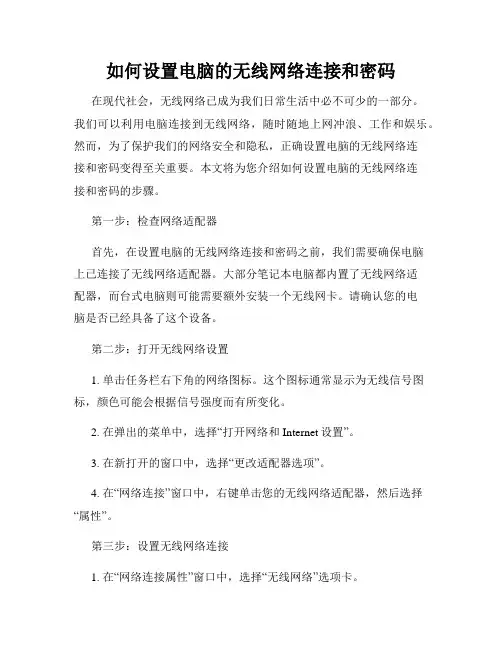
如何设置电脑的无线网络连接和密码在现代社会,无线网络已成为我们日常生活中必不可少的一部分。
我们可以利用电脑连接到无线网络,随时随地上网冲浪、工作和娱乐。
然而,为了保护我们的网络安全和隐私,正确设置电脑的无线网络连接和密码变得至关重要。
本文将为您介绍如何设置电脑的无线网络连接和密码的步骤。
第一步:检查网络适配器首先,在设置电脑的无线网络连接和密码之前,我们需要确保电脑上已连接了无线网络适配器。
大部分笔记本电脑都内置了无线网络适配器,而台式电脑则可能需要额外安装一个无线网卡。
请确认您的电脑是否已经具备了这个设备。
第二步:打开无线网络设置1. 单击任务栏右下角的网络图标。
这个图标通常显示为无线信号图标,颜色可能会根据信号强度而有所变化。
2. 在弹出的菜单中,选择“打开网络和Internet设置”。
3. 在新打开的窗口中,选择“更改适配器选项”。
4. 在“网络连接”窗口中,右键单击您的无线网络适配器,然后选择“属性”。
第三步:设置无线网络连接1. 在“网络连接属性”窗口中,选择“无线网络”选项卡。
2. 在“首选网络”下拉菜单中,选择您要连接的无线网络。
如果您看不到您的网络,请确保您的无线路由器已打开并正常工作。
3. 单击“连接”按钮,等待几秒钟,直到连接成功。
4. 如果您的网络是受保护的,您可能需要输入网络的安全密钥。
这个密钥通常可以在无线路由器的背面或底部找到,或者您可以咨询网络管理员或无线路由器的制造商。
确保输入的密码准确无误,以免连接失败。
5. 选择“自动连接”,这样每次您的电脑启动时,它会自动连接到您的网络。
第四步:设置无线网络密码要保护您的无线网络免受未经授权的访问,设置一个安全的密码是必不可少的。
1. 打开无线网络路由器的管理界面。
您可以在无线路由器的用户手册或制造商的官方网站上找到默认的管理界面地址和登录信息。
2. 登录到管理界面后,找到无线设置或无线安全选项。
不同的路由器品牌和型号可能有所不同,但基本上我们可以在这个位置找到设置密码的选项。
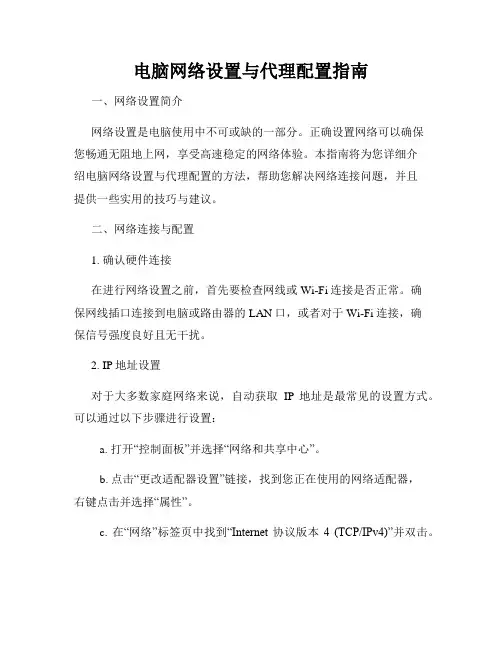
电脑网络设置与代理配置指南一、网络设置简介网络设置是电脑使用中不可或缺的一部分。
正确设置网络可以确保您畅通无阻地上网,享受高速稳定的网络体验。
本指南将为您详细介绍电脑网络设置与代理配置的方法,帮助您解决网络连接问题,并且提供一些实用的技巧与建议。
二、网络连接与配置1. 确认硬件连接在进行网络设置之前,首先要检查网线或Wi-Fi连接是否正常。
确保网线插口连接到电脑或路由器的LAN口,或者对于Wi-Fi连接,确保信号强度良好且无干扰。
2. IP地址设置对于大多数家庭网络来说,自动获取IP地址是最常见的设置方式。
可以通过以下步骤进行设置:a. 打开“控制面板”并选择“网络和共享中心”。
b. 点击“更改适配器设置”链接,找到您正在使用的网络适配器,右键点击并选择“属性”。
c. 在“网络”标签页中找到“Internet 协议版本4 (TCP/IPv4)”并双击。
d. 在打开的对话框中选择“自动获取IP地址”和“自动获取DNS服务器地址”选项,并点击“确定”。
e. 重启电脑后,网络连接应该已经设置完成。
3. DNS服务器设置DNS(域名系统)将域名转换为IP地址,帮助电脑定位网站。
如果您的网络速度较慢或访问某些网站出现问题,可以尝试更改DNS服务器设置,采用一些知名的公共DNS服务器,如Google Public DNS 或OpenDNS。
a. 进入“网络和共享中心”的“更改适配器设置”页面。
b. 右键点击当前网络适配器,选择“属性”,然后找到“Internet 协议版本4 (TCP/IPv4)”。
c. 双击该选项,选择“使用下面的 DNS 服务器地址”,并输入首选和备选的公共DNS服务器地址。
d. 确认设置后,重启电脑以使更改生效。
三、代理服务器配置1. 什么是代理服务器代理服务器充当中间人,从服务器上获取网页内容并将其传输到用户的电脑上。
代理服务器可以有效提高网络访问速度,并保护个人隐私。
如果您需要通过代理服务器上网,可以按照以下步骤进行配置。
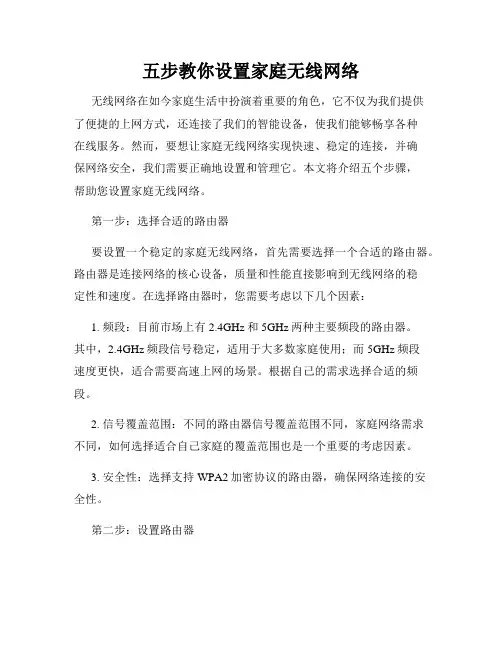
五步教你设置家庭无线网络无线网络在如今家庭生活中扮演着重要的角色,它不仅为我们提供了便捷的上网方式,还连接了我们的智能设备,使我们能够畅享各种在线服务。
然而,要想让家庭无线网络实现快速、稳定的连接,并确保网络安全,我们需要正确地设置和管理它。
本文将介绍五个步骤,帮助您设置家庭无线网络。
第一步:选择合适的路由器要设置一个稳定的家庭无线网络,首先需要选择一个合适的路由器。
路由器是连接网络的核心设备,质量和性能直接影响到无线网络的稳定性和速度。
在选择路由器时,您需要考虑以下几个因素:1. 频段:目前市场上有2.4GHz和5GHz两种主要频段的路由器。
其中,2.4GHz频段信号稳定,适用于大多数家庭使用;而5GHz频段速度更快,适合需要高速上网的场景。
根据自己的需求选择合适的频段。
2. 信号覆盖范围:不同的路由器信号覆盖范围不同,家庭网络需求不同,如何选择适合自己家庭的覆盖范围也是一个重要的考虑因素。
3. 安全性:选择支持WPA2加密协议的路由器,确保网络连接的安全性。
第二步:设置路由器当您购买到合适的路由器后,接下来就需要对其进行设置,以下是设置路由器的基本步骤:1. 连接路由器:将路由器通过网线与宽带调制解调器连接。
2. 登录路由器:在电脑浏览器中输入默认的路由器管理地址(通常为192.168.1.1),输入默认的用户名和密码登录路由器管理界面。
3. 修改登录信息和密码:登录成功后,修改路由器的登录信息和密码,确保路由器管理界面的安全性。
4. 设置无线网络名称(SSID):为您的家庭网络设置一个易于辨识的无线网络名称,并设置密码,确保其他人无法随意连接您的网络。
5. 选择加密方式:在安全设置中选择WPA2加密方式,提高网络的安全性。
第三步:优化无线信号设置好路由器后,还可以通过一些优化措施提高无线网络的信号质量和覆盖范围:1. 路由器位置:选择一个位置靠近电脑和常用设备的地方放置路由器,避免随意摆放或者靠近干扰源,如微波炉、电视机等。
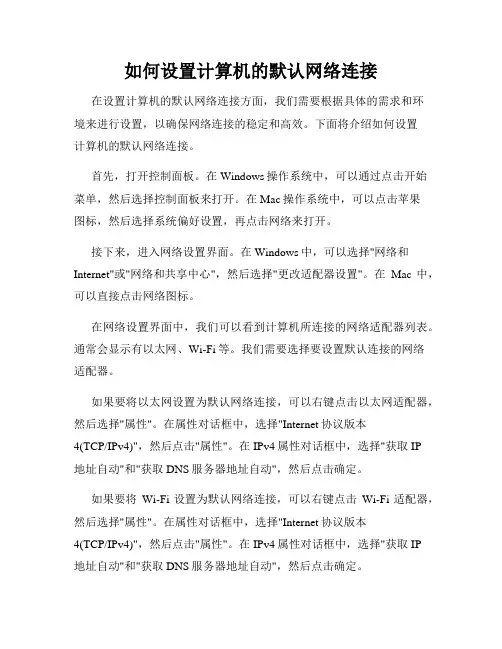
如何设置计算机的默认网络连接在设置计算机的默认网络连接方面,我们需要根据具体的需求和环境来进行设置,以确保网络连接的稳定和高效。
下面将介绍如何设置计算机的默认网络连接。
首先,打开控制面板。
在Windows操作系统中,可以通过点击开始菜单,然后选择控制面板来打开。
在Mac操作系统中,可以点击苹果图标,然后选择系统偏好设置,再点击网络来打开。
接下来,进入网络设置界面。
在Windows中,可以选择"网络和Internet"或"网络和共享中心",然后选择"更改适配器设置"。
在Mac中,可以直接点击网络图标。
在网络设置界面中,我们可以看到计算机所连接的网络适配器列表。
通常会显示有以太网、Wi-Fi等。
我们需要选择要设置默认连接的网络适配器。
如果要将以太网设置为默认网络连接,可以右键点击以太网适配器,然后选择"属性"。
在属性对话框中,选择"Internet协议版本4(TCP/IPv4)",然后点击"属性"。
在IPv4属性对话框中,选择"获取IP地址自动"和"获取DNS服务器地址自动",然后点击确定。
如果要将Wi-Fi设置为默认网络连接,可以右键点击Wi-Fi适配器,然后选择"属性"。
在属性对话框中,选择"Internet协议版本4(TCP/IPv4)",然后点击"属性"。
在IPv4属性对话框中,选择"获取IP地址自动"和"获取DNS服务器地址自动",然后点击确定。
在设置默认网络连接时,还可以根据具体需求进行高级设置。
例如,可以设置静态IP地址、手动配置DNS服务器等。
这些设置可以根据网络运营商或网络管理员提供的信息来进行配置。
当设置完成后,重启计算机以使设置生效。
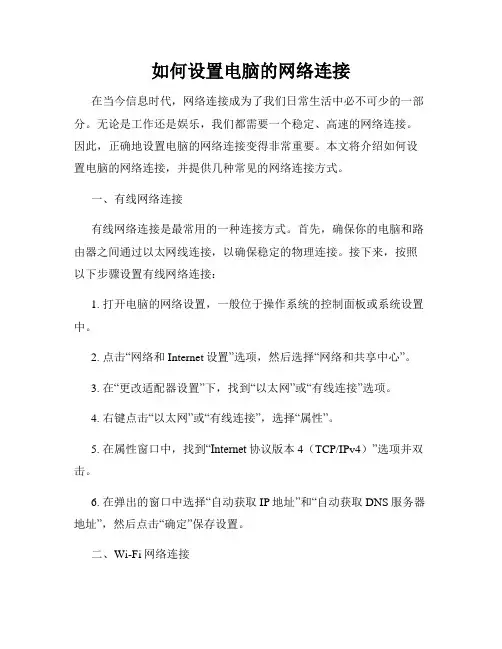
如何设置电脑的网络连接在当今信息时代,网络连接成为了我们日常生活中必不可少的一部分。
无论是工作还是娱乐,我们都需要一个稳定、高速的网络连接。
因此,正确地设置电脑的网络连接变得非常重要。
本文将介绍如何设置电脑的网络连接,并提供几种常见的网络连接方式。
一、有线网络连接有线网络连接是最常用的一种连接方式。
首先,确保你的电脑和路由器之间通过以太网线连接,以确保稳定的物理连接。
接下来,按照以下步骤设置有线网络连接:1. 打开电脑的网络设置,一般位于操作系统的控制面板或系统设置中。
2. 点击“网络和Internet设置”选项,然后选择“网络和共享中心”。
3. 在“更改适配器设置”下,找到“以太网”或“有线连接”选项。
4. 右键点击“以太网”或“有线连接”,选择“属性”。
5. 在属性窗口中,找到“Internet协议版本4(TCP/IPv4)”选项并双击。
6. 在弹出的窗口中选择“自动获取IP地址”和“自动获取DNS服务器地址”,然后点击“确定”保存设置。
二、Wi-Fi网络连接Wi-Fi网络连接是无线连接的一种形式,它让我们可以在电脑上无需使用有线连接即可访问互联网。
以下是设置Wi-Fi网络连接的步骤:1. 确保你的电脑的无线网卡已经开启。
2. 在电脑的任务栏上找到Wi-Fi图标,点击打开Wi-Fi选项。
3. 在可用网络列表中找到你想要连接的网络,并单击选择。
4. 输入网络的安全密码(如果有)并点击连接。
5. 在成功连接后,你的电脑将显示已连接的Wi-Fi网络名称。
三、移动热点网络连接移动热点是一种通过手机或移动设备共享数据网络连接的方式,在某些情况下非常实用,比如当你没有其他网络连接选项时。
以下是连接移动热点网络的步骤:1. 打开你的手机或移动设备的个人热点功能。
2. 在你的电脑的Wi-Fi选项中找到该移动热点,并选择连接。
3. 输入移动热点的密码(如果有)并点击连接。
4. 在成功连接后,你的电脑将显示已连接的移动热点网络名称。
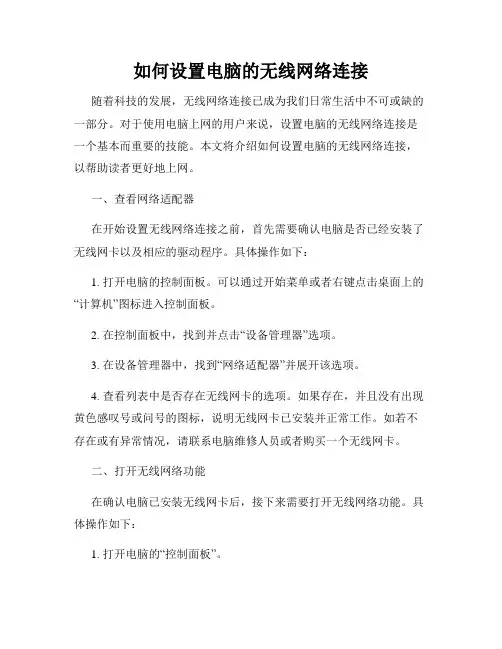
如何设置电脑的无线网络连接随着科技的发展,无线网络连接已成为我们日常生活中不可或缺的一部分。
对于使用电脑上网的用户来说,设置电脑的无线网络连接是一个基本而重要的技能。
本文将介绍如何设置电脑的无线网络连接,以帮助读者更好地上网。
一、查看网络适配器在开始设置无线网络连接之前,首先需要确认电脑是否已经安装了无线网卡以及相应的驱动程序。
具体操作如下:1. 打开电脑的控制面板。
可以通过开始菜单或者右键点击桌面上的“计算机”图标进入控制面板。
2. 在控制面板中,找到并点击“设备管理器”选项。
3. 在设备管理器中,找到“网络适配器”并展开该选项。
4. 查看列表中是否存在无线网卡的选项。
如果存在,并且没有出现黄色感叹号或问号的图标,说明无线网卡已安装并正常工作。
如若不存在或有异常情况,请联系电脑维修人员或者购买一个无线网卡。
二、打开无线网络功能在确认电脑已安装无线网卡后,接下来需要打开无线网络功能。
具体操作如下:1. 打开电脑的“控制面板”。
2. 在控制面板中,找到并点击“网络和共享中心”选项。
3. 在网络和共享中心窗口中,点击“更改适配器设置”。
4. 在适配器设置列表中,找到无线网络适配器,右键点击并选择“启用”选项。
三、搜索无线网络打开了无线网络功能后,就可以搜索并连接到可用的无线网络了。
具体操作如下:1. 打开电脑的任务栏,找到右下角的网络连接图标。
2. 点击网络连接图标,会弹出一个网络连接列表。
3. 在网络连接列表中,会显示附近可用的无线网络。
如果列表为空,请确认周围是否有无线路由器或者无线热点,并确保已打开无线路由器。
4. 点击要连接的无线网络,然后点击“连接”按钮。
四、输入网络密码大多数无线网络都需要输入密码才能连接。
如果要连接的无线网络有密码保护,需要输入正确的密码才能成功连接。
具体操作如下:1. 在连接无线网络的过程中,会弹出一个对话框,要求输入密码。
2. 输入正确的密码,确保大小写及特殊字符的输入准确无误。
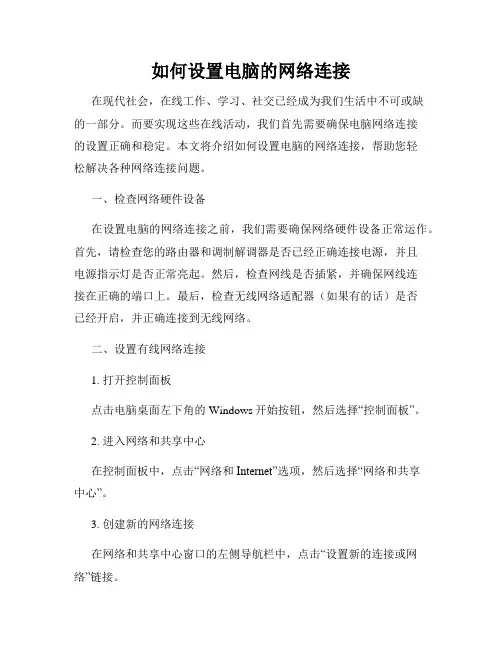
如何设置电脑的网络连接在现代社会,在线工作、学习、社交已经成为我们生活中不可或缺的一部分。
而要实现这些在线活动,我们首先需要确保电脑网络连接的设置正确和稳定。
本文将介绍如何设置电脑的网络连接,帮助您轻松解决各种网络连接问题。
一、检查网络硬件设备在设置电脑的网络连接之前,我们需要确保网络硬件设备正常运作。
首先,请检查您的路由器和调制解调器是否已经正确连接电源,并且电源指示灯是否正常亮起。
然后,检查网线是否插紧,并确保网线连接在正确的端口上。
最后,检查无线网络适配器(如果有的话)是否已经开启,并正确连接到无线网络。
二、设置有线网络连接1. 打开控制面板点击电脑桌面左下角的Windows开始按钮,然后选择“控制面板”。
2. 进入网络和共享中心在控制面板中,点击“网络和Internet”选项,然后选择“网络和共享中心”。
3. 创建新的网络连接在网络和共享中心窗口的左侧导航栏中,点击“设置新的连接或网络”链接。
4. 选择有线网络连接在设置新的连接或网络向导中,选择“连接到Internet”选项,然后点击“下一步”。
5. 选择连接类型在接下来的界面中,选择“宽带(PPPoE)”选项,然后点击“下一步”。
6. 输入网络信息在宽带连接设置界面中,输入您的网络供应商提供的用户名和密码,然后点击“连接”。
7. 完成设置等待系统连接到网络,如果一切顺利,您的电脑将成功连接到有线网络。
三、设置无线网络连接1. 打开控制面板同样是点击电脑桌面左下角的Windows开始按钮,然后选择“控制面板”。
2. 进入网络和共享中心再次选择“网络和Internet”选项,然后点击“网络和共享中心”。
3. 打开无线网络设置在网络和共享中心窗口中,点击“更改适配器设置”链接。
4. 连接到无线网络在适配器设置窗口中,找到您的无线网络适配器,并右键点击它,选择“连接/断开”选项。
5. 选择无线网络在弹出的无线网络列表中,选择您想要连接的网络,并点击“连接”。
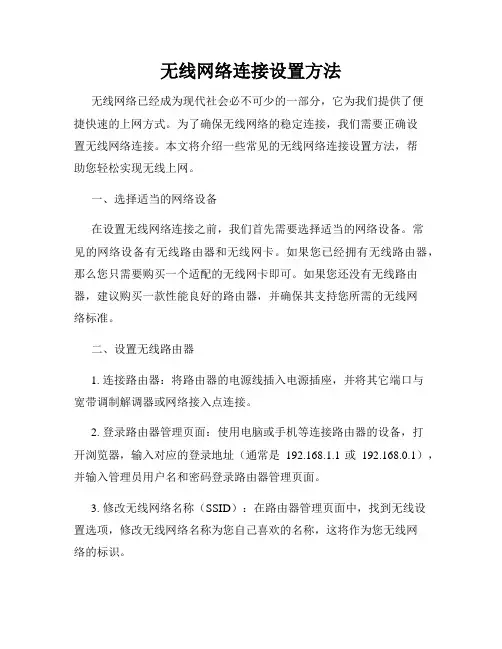
无线网络连接设置方法无线网络已经成为现代社会必不可少的一部分,它为我们提供了便捷快速的上网方式。
为了确保无线网络的稳定连接,我们需要正确设置无线网络连接。
本文将介绍一些常见的无线网络连接设置方法,帮助您轻松实现无线上网。
一、选择适当的网络设备在设置无线网络连接之前,我们首先需要选择适当的网络设备。
常见的网络设备有无线路由器和无线网卡。
如果您已经拥有无线路由器,那么您只需要购买一个适配的无线网卡即可。
如果您还没有无线路由器,建议购买一款性能良好的路由器,并确保其支持您所需的无线网络标准。
二、设置无线路由器1. 连接路由器:将路由器的电源线插入电源插座,并将其它端口与宽带调制解调器或网络接入点连接。
2. 登录路由器管理页面:使用电脑或手机等连接路由器的设备,打开浏览器,输入对应的登录地址(通常是192.168.1.1或192.168.0.1),并输入管理员用户名和密码登录路由器管理页面。
3. 修改无线网络名称(SSID):在路由器管理页面中,找到无线设置选项,修改无线网络名称为您自己喜欢的名称,这将作为您无线网络的标识。
4. 设置无线网络密码:在路由器管理页面的无线设置选项中,找到加密方式选项,选择一种安全的加密方式(如WPA2-PSK),并设置一个强密码以保护您的无线网络不被未授权的访问。
5. 保存设置并重启路由器:设置完毕后,点击保存按钮并重启路由器,让新的设置生效。
三、连接无线网络1. 打开设备的无线网络设置:无论是电脑、手机还是平板电脑,打开设备的无线网络设置界面。
2. 扫描可用的无线网络:在无线网络设置界面,点击扫描可用网络按钮,设备将自动搜索附近的无线网络。
3. 选择并连接您的无线网络:在搜索结果中,找到您刚刚设置的无线网络名称(SSID),点击连接并输入您设置的无线网络密码。
4. 等待连接成功:设备将自动连接您的无线网络,并在连接成功后显示网络连接状态。
通过以上步骤,您已经成功设置并连接了无线网络。
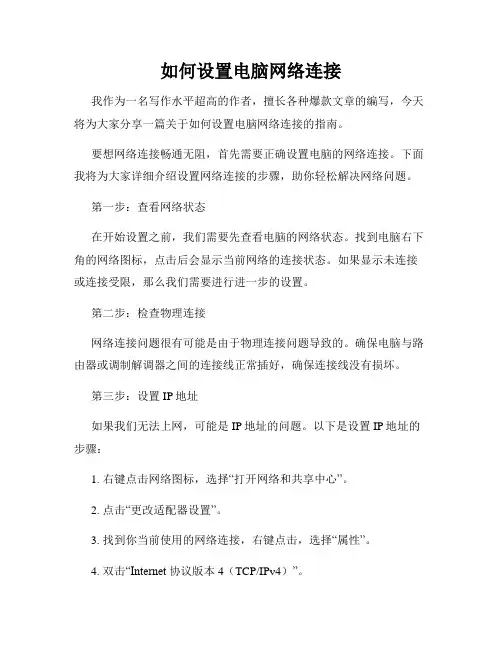
如何设置电脑网络连接我作为一名写作水平超高的作者,擅长各种爆款文章的编写,今天将为大家分享一篇关于如何设置电脑网络连接的指南。
要想网络连接畅通无阻,首先需要正确设置电脑的网络连接。
下面我将为大家详细介绍设置网络连接的步骤,助你轻松解决网络问题。
第一步:查看网络状态在开始设置之前,我们需要先查看电脑的网络状态。
找到电脑右下角的网络图标,点击后会显示当前网络的连接状态。
如果显示未连接或连接受限,那么我们需要进行进一步的设置。
第二步:检查物理连接网络连接问题很有可能是由于物理连接问题导致的。
确保电脑与路由器或调制解调器之间的连接线正常插好,确保连接线没有损坏。
第三步:设置IP地址如果我们无法上网,可能是IP地址的问题。
以下是设置IP地址的步骤:1. 右键点击网络图标,选择“打开网络和共享中心”。
2. 点击“更改适配器设置”。
3. 找到你当前使用的网络连接,右键点击,选择“属性”。
4. 双击“Internet 协议版本 4(TCP/IPv4)”。
5. 在打开的窗口中,选择“使用下面的 IP 地址”。
6. 输入你的IP地址、子网掩码和默认网关。
这些信息可在路由器设置或联系网络提供商获得。
7. 点击“确定”保存设置。
第四步:检查DNS设置DNS(域名系统)解析域名并将其转换为IP地址。
如果DNS设置不正确,也会导致网络连接问题。
以下是检查DNS设置的步骤:1. 在“网络和共享中心”中,点击“更改适配器设置”。
2. 右键点击你当前使用的网络连接,选择“属性”。
3. 双击“Internet 协议版本 4(TCP/IPv4)”。
4. 选择“自动获取DNS 服务器地址”。
如果DNS服务器地址不正确,你可以手动设置。
5. 在“首选 DNS 服务器”和“备选 DNS 服务器”中输入正确的DNS服务器地址。
6. 点击“确定”保存设置。
第五步:重启路由器或调制解调器有时候,网络连接问题可能是由于路由器或调制解调器出现故障。
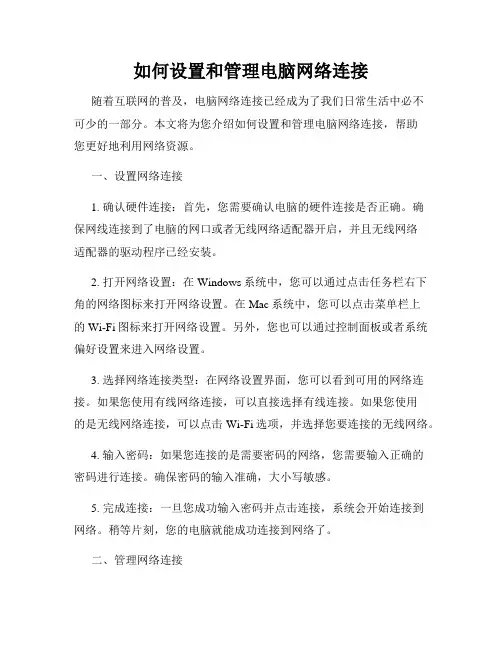
如何设置和管理电脑网络连接随着互联网的普及,电脑网络连接已经成为了我们日常生活中必不可少的一部分。
本文将为您介绍如何设置和管理电脑网络连接,帮助您更好地利用网络资源。
一、设置网络连接1. 确认硬件连接:首先,您需要确认电脑的硬件连接是否正确。
确保网线连接到了电脑的网口或者无线网络适配器开启,并且无线网络适配器的驱动程序已经安装。
2. 打开网络设置:在Windows系统中,您可以通过点击任务栏右下角的网络图标来打开网络设置。
在Mac系统中,您可以点击菜单栏上的Wi-Fi图标来打开网络设置。
另外,您也可以通过控制面板或者系统偏好设置来进入网络设置。
3. 选择网络连接类型:在网络设置界面,您可以看到可用的网络连接。
如果您使用有线网络连接,可以直接选择有线连接。
如果您使用的是无线网络连接,可以点击Wi-Fi选项,并选择您要连接的无线网络。
4. 输入密码:如果您连接的是需要密码的网络,您需要输入正确的密码进行连接。
确保密码的输入准确,大小写敏感。
5. 完成连接:一旦您成功输入密码并点击连接,系统会开始连接到网络。
稍等片刻,您的电脑就能成功连接到网络了。
二、管理网络连接1. 管理已知网络:一旦您成功连接到网络,系统会自动将该网络添加到已知网络列表中。
您可以通过网络设置界面来管理已知网络,例如删除不需要的网络、更改网络优先级等。
2. 配置IP地址:如果您的网络需要手动设置IP地址,您可以在网络设置界面中找到相应的选项。
选择手动配置IP地址,并输入所需的IP地址、子网掩码和网关信息。
3. 设置代理服务器:如果您需要使用代理服务器进行网络访问,您可以在网络设置界面中进行配置。
选择代理服务器选项,并输入代理服务器的地址和端口号。
4. 防火墙设置:防火墙可以帮助您保护电脑免受网络攻击。
您可以在网络设置界面中找到防火墙设置选项,并根据需要进行配置。
5. 更新网络驱动程序:定期更新网络适配器的驱动程序可以保证网络连接的稳定和速度的提升。
电脑无线网络连接的设置与解决方法随着科技的快速发展,电脑成为了我们日常生活中不可或缺的工具。
而无线网络连接则成为了我们使用电脑的重要途径之一。
然而,有时候我们可能会遇到一些无线网络连接的问题,比如连接不稳定、速度慢等。
本文将介绍一些电脑无线网络连接的设置与解决方法,帮助大家更好地使用无线网络。
首先,我们需要正确设置电脑的无线网络连接。
在大多数电脑上,我们可以在系统设置中找到网络选项。
点击进入网络设置界面后,我们可以选择连接到无线网络。
在这里,我们需要输入无线网络的名称(SSID)和密码。
确保输入的名称和密码是正确的,以免无法成功连接到无线网络。
此外,我们还可以选择连接的优先级,以确保电脑自动连接到我们首选的网络。
如果我们的电脑仍然无法连接到无线网络,那么可能是由于信号强度不够造成的。
在这种情况下,我们可以尝试将电脑靠近无线路由器,以增强信号接收。
如果我们的电脑位于较远的位置,我们可以考虑购买一个信号放大器,将信号传输到更远的地方。
另外,如果我们的电脑使用的是老旧的无线网卡,那么可能需要考虑更换一个新的网卡,以提供更好的信号接收能力。
除了信号问题,我们还可能会遇到无线网络连接速度慢的情况。
这可能是由于网络拥堵或者路由器配置不当造成的。
在这种情况下,我们可以尝试重启路由器,以消除网络拥堵。
如果问题依然存在,我们可以检查路由器的设置,确保路由器的频道设置正确。
有时候,多个路由器可能会使用相同的频道,导致干扰,我们可以尝试更换一个频道,以提高无线网络连接速度。
此外,我们还可以通过优化电脑的设置来提高无线网络连接速度。
关闭不必要的后台程序和自动更新功能,可以减少网络带宽的占用,从而提高网络连接速度。
另外,我们还可以清理电脑的临时文件和缓存,以释放磁盘空间,提高电脑的运行速度。
当然,有时候我们可能会遇到一些更复杂的无线网络连接问题,比如无法连接到特定的无线网络、频繁断开连接等。
在这种情况下,我们可以尝试重启电脑和路由器,以解决临时的问题。
设置网络连接方法
这里我以Windows操作系统为例来介绍几种网络连接方法:
1. 有线连接:
- 将电脑或笔记本电脑的网线插入网络接口。
- 确保连接好的网络接口和电脑之间的连接正常。
- Windows系统会自动检测到有新的网络连接,如果没有立即出现连接,则进入“网络和共享中心”查看是否需要手动配置IP地址和端口。
2. 无线连接:
- 确保计算机的Wi-Fi功能打开并连接到已知的无线网络。
- 在系统托盘中找到Wi-Fi图标,单击连接。
- 在弹出的窗口中输入正确的无线网络密码,然后单击确认连接。
- 一旦连接成功,您可以通过单击Wi-Fi图标来查看您当前连接的网络。
3. 移动热点连接:
- 打开智能手机或平板电脑的无线网络功能,创建热点。
- 在笔记本电脑或电脑的页面上找到可用的无线网络,选择创建的热点并输入密码。
- 成功连接后,您可以使用智能手机或平板电脑的移动数据网络进行上网。
4. VPN连接:
- 选择Windows系统上的设置选项,然后选择网络和Internet设置。
- 找到VPN选项,单击添加VPN连接。
- 输入需要连接的VPN服务提供的相关信息,并单击保存以保存设置。
- 然后,您可以通过单击“网络和Internet”中的VPN来尝试连接VPN服务。
请注意:在实施这些连接设置时,请遵循计算机和网络上的安全最佳实践来确保您的设备和数据的安全。
如何设置电脑为无线网络连接在当今数字化时代,无线网络已经成为人们生活中不可或缺的一部分。
无线网络连接不仅提供了便利性和灵活性,还为我们的工作、学习和娱乐带来了巨大的便利。
因此,如何设置电脑为无线网络连接显得尤为重要。
本文将详细介绍如何在Windows和Mac电脑上设置无线网络连接。
一、在Windows电脑上设置无线网络连接1. 打开网络和Internet设置:点击屏幕右下角的网络图标,选择“网络和Internet设置”。
2. 进入网络设置:在“网络和Internet设置”页面,点击左侧的“Wi-Fi”选项。
3. 打开Wi-Fi:在Wi-Fi设置页面,将“Wi-Fi”开关切换为打开状态。
4. 搜索可用的无线网络:点击“可用网络”列表,系统会自动搜索附近的无线网络。
找到你需要连接的无线网络并点击。
5. 输入密码连接网络:如果该无线网络需要密码进行连接,系统会提示你输入密码。
输入正确的密码后,点击“连接”。
6. 连接成功:等待片刻,系统会显示“已连接”字样,表示你的电脑已经成功连接到无线网络。
二、在Mac电脑上设置无线网络连接1. 打开系统首选项:点击屏幕左上角的苹果图标,选择“系统首选项”。
2. 进入网络设置:在“系统首选项”页面,点击“网络”。
3. 打开Wi-Fi设置:在网络设置页面左侧的选项中,点击“Wi-Fi”选项。
4. 打开Wi-Fi:在Wi-Fi设置页面,将“Wi-Fi”开关切换为打开状态。
5. 搜索可用的无线网络:系统会自动搜索附近的无线网络。
找到你需要连接的无线网络并点击。
6. 输入密码连接网络:如果该无线网络需要密码进行连接,系统会提示你输入密码。
输入正确的密码后,点击“连接”。
7. 连接成功:等待片刻,系统会显示“已连接”字样,表示你的电脑已经成功连接到无线网络。
三、常见问题解答1. 为什么我的电脑无法搜索到可用的无线网络?可能的原因是你的电脑的Wi-Fi功能没有打开。
请按照上述步骤打开Wi-Fi设置,确保Wi-Fi开关处于打开状态。
如何设置电脑无线网络连接无线路由器无线网络已经成为现代生活中必不可少的一部分,让我们能够方便地连接互联网并享受便捷的网络体验。
为了实现无线网络连接,我们需要正确设置电脑的无线网络连接与无线路由器的连接。
本文将详细介绍如何设置电脑无线网络连接无线路由器,以帮助读者轻松地享受无线网络带来的便利。
一、确认硬件设备首先,我们需确认电脑和无线路由器的硬件设备都正常工作,并已连接电源。
确保无线路由器的WLAN指示灯正常亮起,以及电脑的Wi-Fi功能已开启。
若发现任何硬件问题,应及时修复或更换设备。
二、连接无线路由器接下来,我们需要将电脑与无线路由器相连。
通常情况下,无线路由器会通过一个以太网线与电脑连接。
使用一根网线将无线路由器的LAN口与电脑的网口相连,并确保两端连接牢固。
此时,我们可以启动电脑。
三、打开网络设置启动电脑后,我们需要进入电脑的网络设置界面来设置无线网络连接。
在Windows系统中,我们可以通过从任务栏的网络图标右键点击,并选择“打开网络和共享中心”来进入网络设置界面。
在Mac系统中,可以通过点击状态栏上的Wi-Fi图标,然后选择“打开网络偏好设置”来进入网络设置界面。
四、搜索可用的无线网络在网络设置界面中,我们可以看到当前可用的网络连接选项。
在Wi-Fi选项下,我们会看到附近的无线网络列表。
寻找并选择与我们所连接的无线路由器相对应的无线网络名称(SSID)。
五、输入密码连接一旦我们选择了正确的无线网络名字,需要输入与无线路由器相对应的密码。
密码通常是一串由数字和字母组成的字符,用于保护无线网络的安全性。
输入正确的密码后,点击连接按钮即可连接到无线路由器。
六、配置网络属性电脑成功连接到无线路由器后,我们还可以根据需要进行网络属性的配置。
在网络设置界面中,点击所连接的无线网络,并选择“属性”或“配置”选项可以进行相应的设置。
在属性或配置界面中,我们可以设定无线网络的IP地址、DNS服务器、代理设置等。
电脑无线网络连接的配置方法随着科技的发展,电脑已经成为我们生活中不可或缺的一部分。
而无线网络连接更是让我们享受到了更多的便利。
然而,对于一些不太了解电脑的人来说,配置无线网络连接可能会是一项挑战。
本文将为大家介绍几种常见的电脑无线网络连接的配置方法。
首先,我们来介绍一下最常见的无线网络连接配置方法——通过路由器连接。
大部分家庭和办公室都会使用路由器来提供无线网络服务。
首先,我们需要确保电脑和路由器之间的物理连接正常。
通常,我们需要使用网线将路由器与电脑连接起来。
接下来,我们打开电脑的网络设置界面,找到并点击“无线网络设置”选项。
在无线网络设置界面中,我们可以看到可用的无线网络列表。
选择我们要连接的无线网络,并输入密码,点击连接按钮。
稍等片刻,电脑就能够成功连接到无线网络了。
除了通过路由器连接,我们还可以通过电脑自带的无线网络适配器来连接无线网络。
大部分现代电脑都配备了无线网络适配器,我们只需要打开电脑的设置界面,找到并点击“网络和互联网”选项。
在网络和互联网设置界面中,我们可以看到“无线网络”选项,点击进入。
在无线网络设置界面中,我们可以看到可用的无线网络列表。
选择我们要连接的无线网络,并输入密码,点击连接按钮。
在几秒钟内,电脑就能够成功连接到无线网络了。
除了以上两种方法,我们还可以通过使用无线网络适配器来连接无线网络。
无线网络适配器是一种外部设备,可以通过USB接口连接到电脑上。
首先,我们需要将无线网络适配器插入电脑的USB接口。
接下来,我们需要安装适配器的驱动程序。
通常,适配器会随附驱动程序光盘,我们只需要将光盘插入电脑,按照驱动程序安装向导的指示进行安装即可。
安装完成后,我们可以打开电脑的网络设置界面,找到并点击“无线网络设置”选项。
在无线网络设置界面中,我们可以看到可用的无线网络列表。
选择我们要连接的无线网络,并输入密码,点击连接按钮。
稍等片刻,电脑就能够成功连接到无线网络了。
当然,以上只是介绍了几种常见的无线网络连接配置方法。
如何设置无线网络连接随着科技的不断发展,无线网络连接已成为现代人生活中必不可少的一部分。
无线网络连接不仅可以为我们提供便捷的上网方式,还可以连接各种智能设备,实现更多的功能。
本文将介绍如何设置无线网络连接以及一些常见问题的解决方法,帮助读者更好地利用无线网络。
一、选择合适的无线路由器在设置无线网络连接之前,我们首先需要选择一款合适的无线路由器。
无线路由器的性能直接影响到无线网络连接的稳定性和速度。
在选择无线路由器时,应考虑以下几个因素:1. 品牌和型号:选择知名品牌,并选择适合自己需求的型号,例如家庭使用的可以选择家用路由器,办公环境下可以选择专业级路由器。
2. 无线标准:目前主流的无线标准有802.11n和802.11ac,前者适用于一般家庭和小型办公室,后者适用于需要大流量传输和更高速度的场景。
3. 信号范围和覆盖面积:根据实际需要选择信号范围和覆盖面积适中的无线路由器,以免信号覆盖不到位或者信号干扰过强。
二、设置无线网络连接1. 连接无线路由器:将无线路由器与宽带接入设备(如光猫)通过网线连接,并插上电源。
2. 进入管理界面:打开电脑或智能终端的浏览器,输入无线路由器的默认IP地址(一般为192.168.1.1或192.168.0.1),输入正确的用户名和密码登录管理界面。
3. 配置无线网络:在管理界面中找到无线设置选项,设置无线网络的名称(SSID),选择加密方式(如WPA2-PSK),设置密码,并保存设置。
4. 设置无线网络连接:在电脑或智能终端的无线网络设置中,找到刚才设置的无线网络名称(SSID),输入密码,点击连接即可完成无线网络连接的设置。
三、常见问题及解决方法1. 连接速度慢:可能是由于信号干扰、设备位置不佳、无线频道选择不当等原因导致。
可以尝试更换无线信道、调整设备位置、安装信号增强器等方法来解决。
2. 无法连接网络:可能是由于密码输入错误、路由器故障、无线网卡驱动问题等原因导致。
怎样设置网络连接
1:打开网上邻居
2:点击查看网络连接
3:你看到上面有个本地连接,对吧,查看下有没有连带链接拨号的
4:如果有的话,你就把电信申请的用户名和密码对照输入即可(如果还不行,或者没有宽带连接的拨号器)
5:点击创建一个新的连接
6:下一步,选择第一个“连接到Internet(C)”
7:下一步,选择第二个,“手动设置我的链接(M)”
8:下一步,选择第二个“要求用户名和密码的宽带连接来连接(U)”
9:下一步,输入ISP名称(A),这个输入什么都无所谓,不输入也可以,那就直接点下一步10:Internet账户信息,用户名,密码,确认密码(这些都不要填任何东西,直接下一步)11:点击完成
对于XP 来说如下设置即可。
选择(开始->程序->附件->通讯->新建连接向导)
出现“欢迎使用新建连接向导”画面,直接单击“下一步”
然后默认选择“连接到Internet”,单击“下一步”
在这里选择“手动设置我的连接”,然后再单击“下一步”
选择“用要求用户名和密码的宽带连接来连接”,单击“下一步”
出现提示你输入“ISP名称”,这里只是一个连接的名称,可以随便输入,例如:“ADSL”,然后单击“下一步”
在这里可以选择此连接的是为任何用户所使用或仅为您自己所使用,直接单击“下一步”
然后输入自己的ADSL账号(即用户名)和密码(一定要注意用户名和密码的格式和字母的大小写),并根据向导的提示对这个上网连接进行Windows XP的其他一些安全方面设置,然后单击“下一步”
至此我们的ADSL虚拟拨号设置就完成了。
单击“完成”后,你会看到桌面上多了个名为“ADSL”的连接图标。
如果确认用户名和密码正确以后,直接单击“连接”即可拨号上网。